Seleziona stesso colore tag e Seleziona stesso nome
Dal pannello Livelli, è possibile selezionare tutti i livelli che condividono un nome o il colore di un tag assegnato.
Seleziona Stesso e Seleziona oggetto
Questi potenti metodi di selezione consentono di apportare rapidamente delle modifiche in blocco al progetto, ad esempio per convertire gli oggetti che condividono un colore non globale affinché ne usino uno globale.
Entrambi i comandi sono disponibili dal menu Seleziona. Ogni comando comprende un sottomenu con una serie di opzioni.
Il comando Seleziona stesso seleziona tutti gli oggetti nel documento che corrispondono a un attributo sull’oggetto attualmente selezionato.
L’opzione Seleziona stesso consente di abbinare gli oggetti in base a Colore riempimento, Colore tratto, Colore riempimento e tratto, Spessore tratto, Trasparenza, Modalità di fusione, Forma, Larghezza, Altezza, Rotazione, Nome o Colore tag.
Seleziona stesso può anche abbinare oggetti la cui Larghezza, Altezza o Spessore tratto sono inferiori a, inferiori o uguali a, superiori a, o superiori o uguali a quelli dell’oggetto attualmente selezionato.
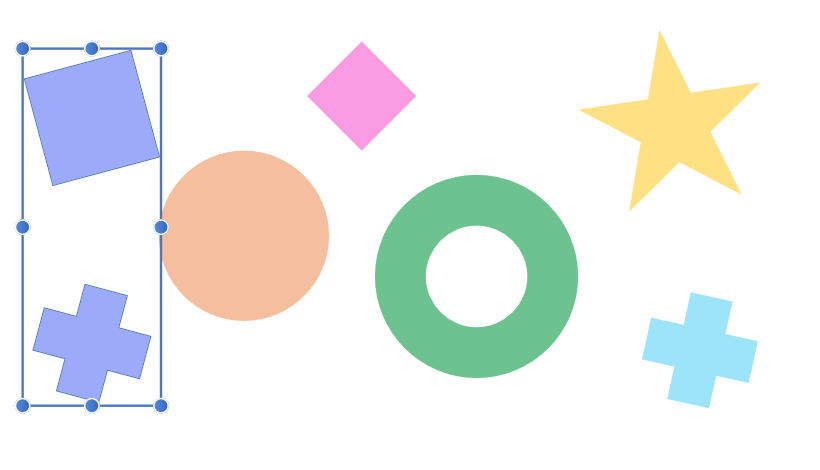
Il comando Seleziona oggetto seleziona tutti gli oggetti di un tipo corrispondente all’interno del documento. Ad esempio, è possibile selezionare tutti i gruppi, simboli, testi artistici, tavole da disegno, livelli pixel, oggetti vuoti, oggetti trasparenti e tutti gli oggetti che hanno o meno un tratto, ecc.
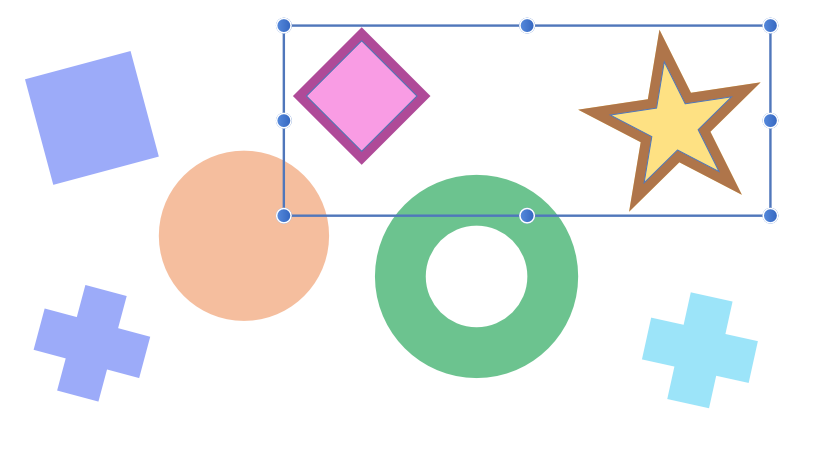
Entrambi i comandi funzionano bene anche in combinazione tra loro, consentendo prima di raggruppare tutti i livelli di ciascun colore di riempimento (utilizzando Seleziona stesso), quindi di selezionare tutti i livelli raggruppati (utilizzando Seleziona oggetto), ad esempio, organizzando efficacemente i livelli dell’immagine.
Modifica tutti i livelli e Seleziona stesso/Seleziona oggetto
Modifica tutti i livelli nel pannello Livelli determina l’ambito di Seleziona stesso e Seleziona oggetto.
Quando questa opzione è attiva, i comandi selezionano gli oggetti corrispondenti in tutte le tavole da disegno nel documento. Se non è attiva, i comandi selezionano solo gli oggetti corrispondenti presenti nella tavola da disegno corrente.